【iPhone】入力モードを変えずに英字や数字を簡単に打ち込む方法
も・く・じ
日本語と数字を交互に打ち込んだり英字と数字を交互に打ち込んだりする場合、通常はモード切り替えボタンをタップしてモードを切り替えてから入力します。
でも1文字2文字程度なら、いちいちモード切り替えすることなく入力したいものでしょう。
なんでって?
面倒だから。
でも大丈夫。
数文字程度なら、いちいち入力モードを切り替えずにさくっと別モードの文字を打ち込むワザがあるんです。
日本語入力→数字入力
たとえば「嵐のコンサートは3日後。」と打ちたい場合。
最初に日本語入力モードで「嵐のコンサートは」まで普通に打ちこみます。
次に数字モードをタップしたまま「3」のところまで指を滑らせ、「3」の上で指を離します。
(※タップした時点で”あかさ”が”123”に変わります)
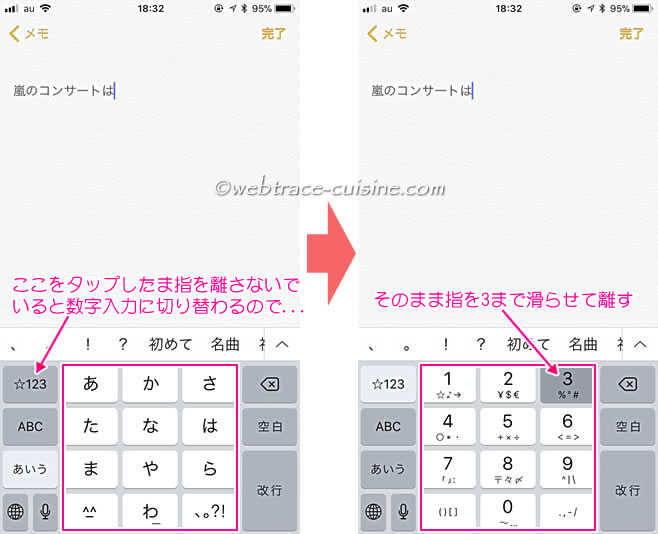
すると「3」が入力されて確定待ちになり、入力モードは自動的に元の日本語入力に戻ります。
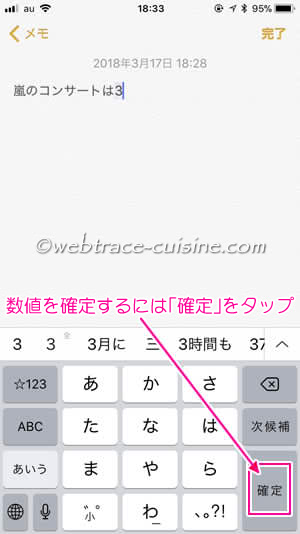
便利でしょ。
もちろん別モードの文字入力数が長い場合は入力モードを切り替えちゃった方が早いですよ。
英字入力→数字入力
英字入力の場合も同様です。
たとえば英字入力中に数字の「6」を入力したい場合、いちいち数字入力モードキーをタップして入力モードを切り替える必要はありません。
数字入力モードキーをタップしたまま(最上段のキーが数字に変わるので)「6」まで指を滑らせ「6」の上で指を離すだけです。
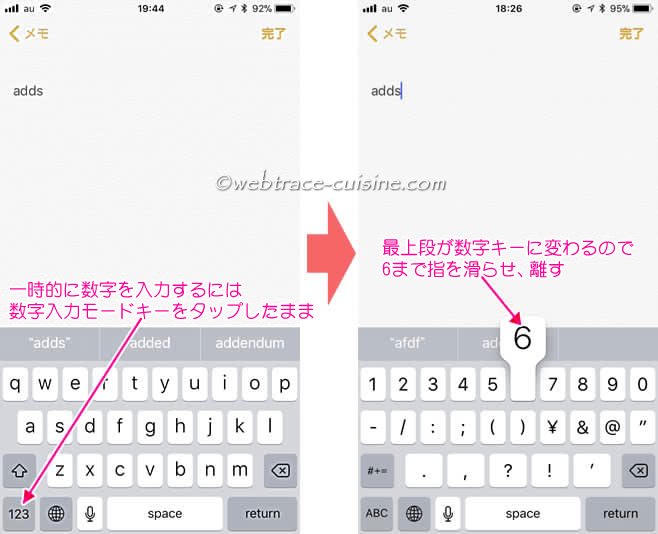
これで数字の6が入力され、入力モードは再び英字入力モードに自動的に戻ります。
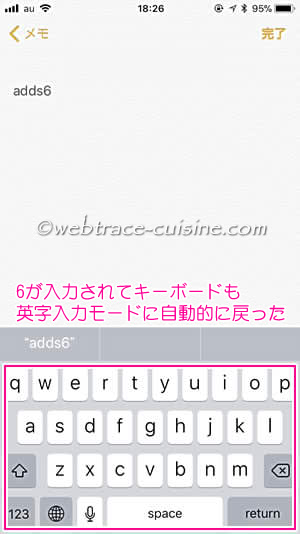
逆も、つまり数字入力モード中に一時的に英字モードに変えることもできます。
以上です。
※当記事は記事投稿日(更新日)時点の情報につき、最新のものとは異なる場合があります。
【iPhone8&iOS11.2.6にて検証済み】














記事はお役にたてましたか?
記事に興味をもっていただけたらソーシャルボタンでの共有お願いします^^
↓ ↓ ↓ ↓ ↓ ↓ ↓ ↓ ↓ ↓